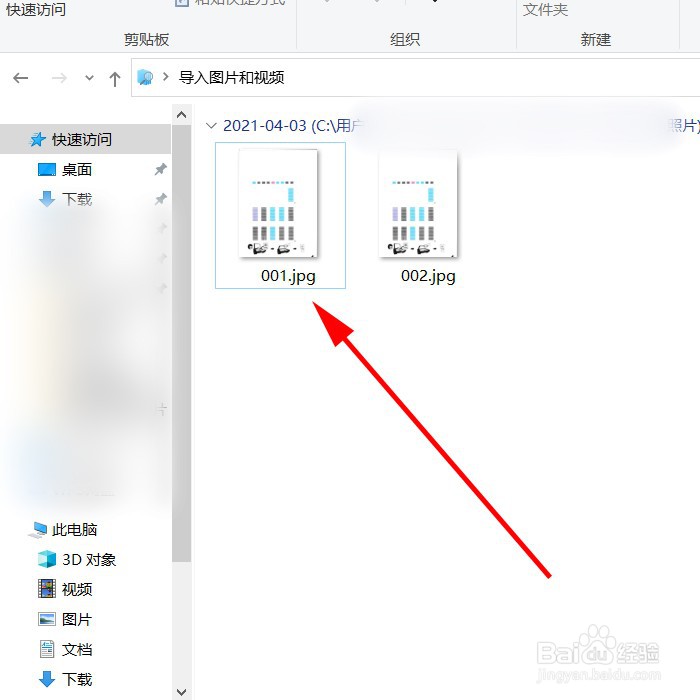1、把需要扫描的文件,放置在打印机复印、扫描区。

2、点击电脑任务栏中的【风扇】图标。
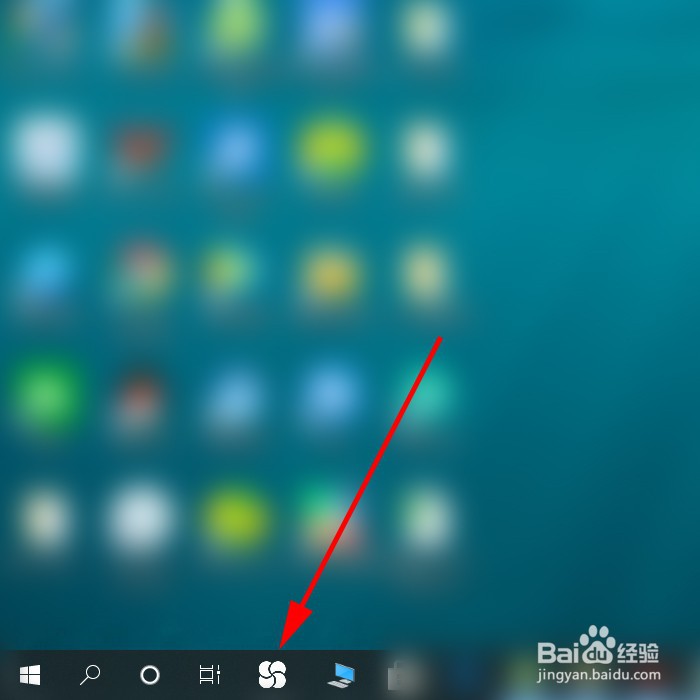
3、点击【控制面板】。
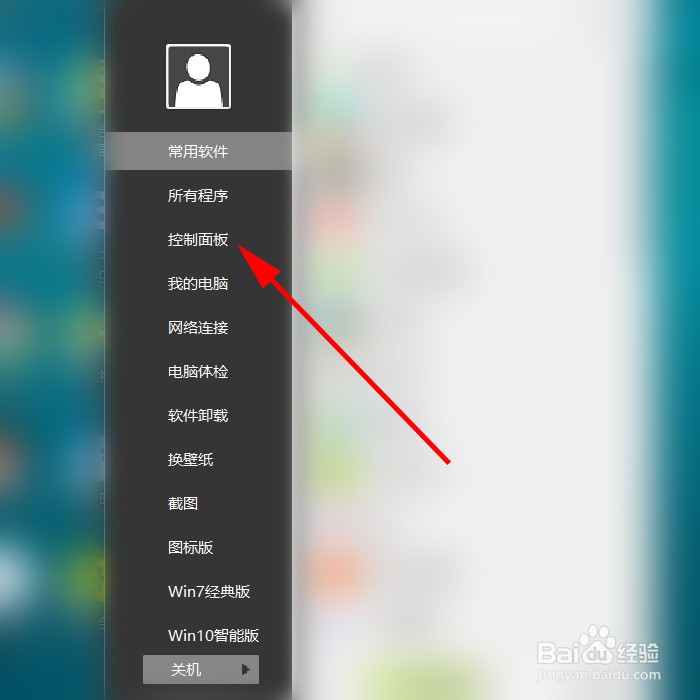
4、点击【设备和打印机】。
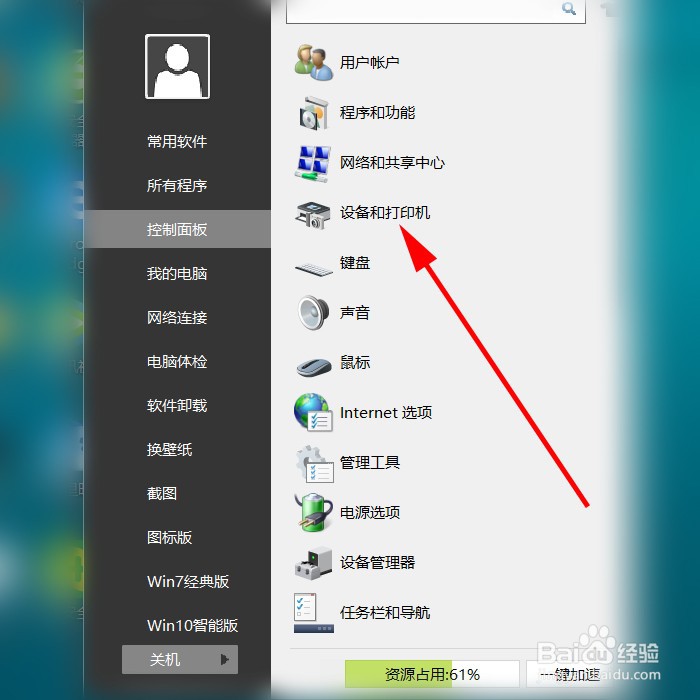
5、点击选中需要扫描的【打印机】。

6、点击【开始扫描】。
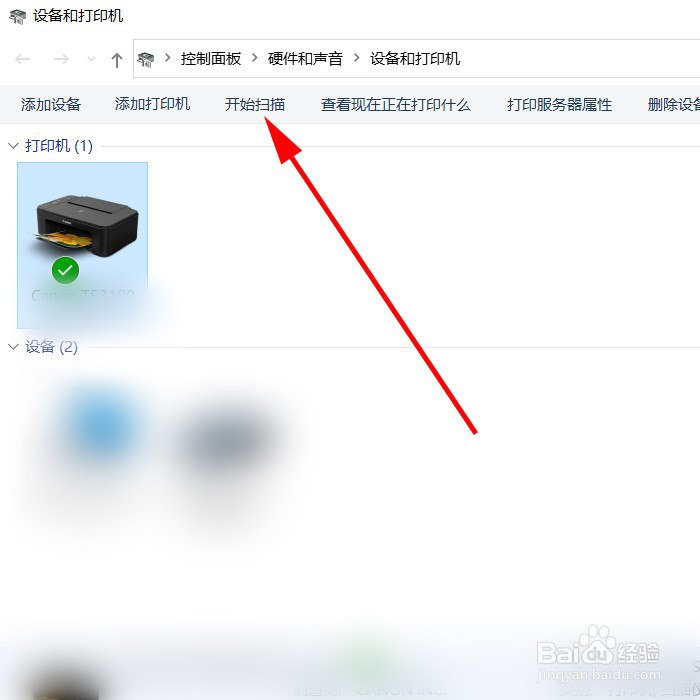
7、可以进行设置扫描文件的【参数】。然后点击【预览】,看一下是否需要调整打印机里的文件的位置。
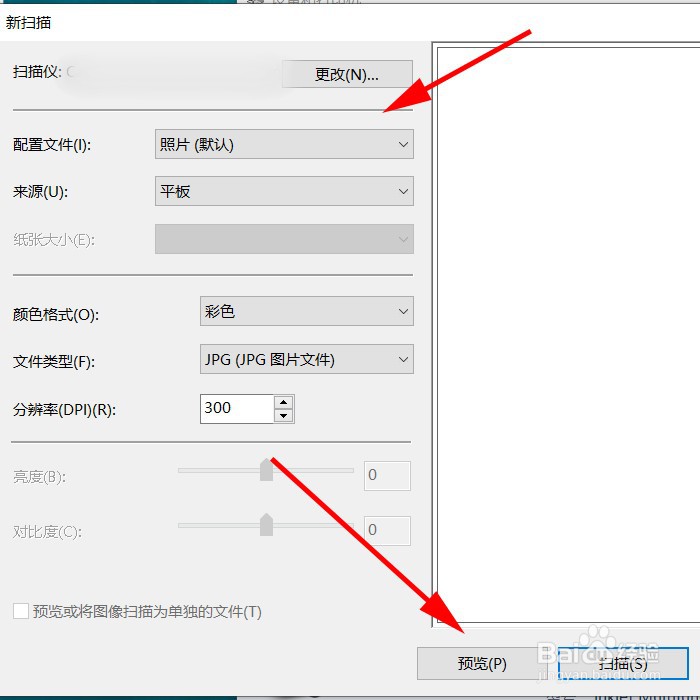
8、调整好文件的位置后,点击【扫描】。

9、点击【更多选项】。
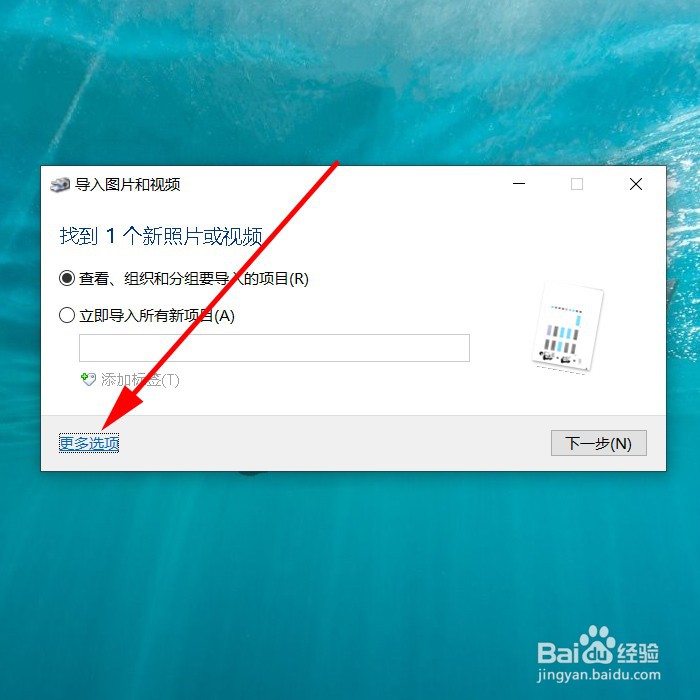
10、选择导入图片的【文件夹】、【文件夹名】和【文件名】,然后点击【确定】。

11、选好后,点击【下一步】。
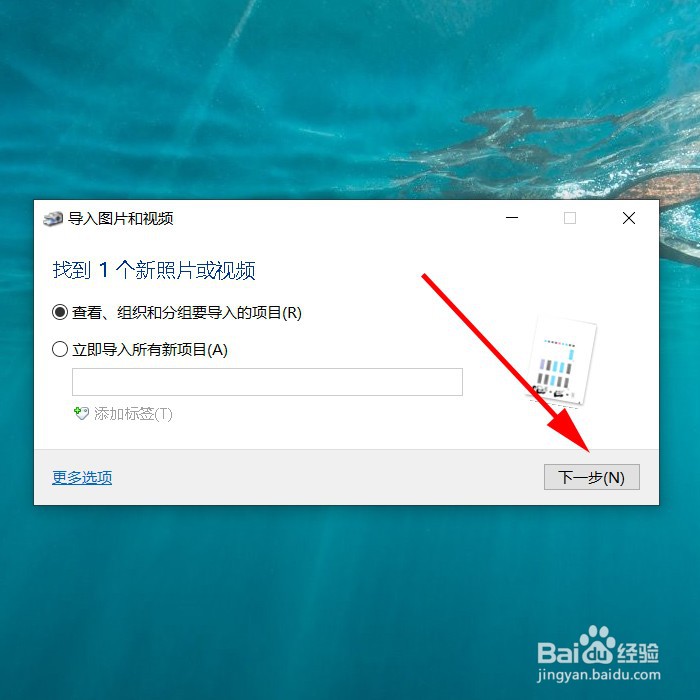
12、点击【导入】。
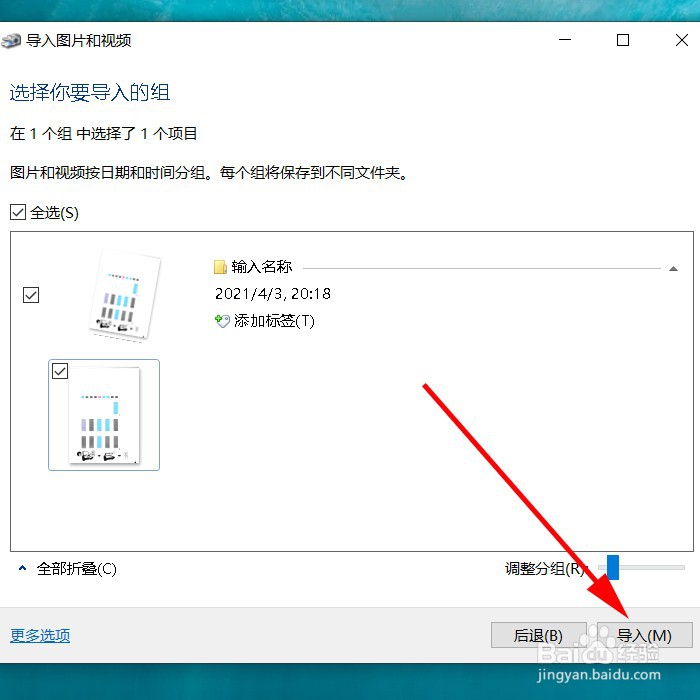
13、导入成功后,就可以在【选择导入图片的文件夹】,看到打印机扫描到电脑的文件了。